Logic Proユーザガイド
- ようこそ
-
- 概要
-
- リージョンの概要
- リージョンを選択する
- リージョンの一部を選択する
- リージョンをカット、コピー、およびペーストする
- リージョンを移動する
- ギャップを追加する/取り除く
- リージョンの再生をディレイする
- リージョンをループさせる
- リージョンを繰り返す
- リージョンのサイズを変更する
- リージョンをミュートする/ソロにする
- リージョンをタイムストレッチする
- リージョンを分割する
- MIDIリージョンをデミックスする
- リージョンを結合する
- トラック領域でリージョンを作成する
- トラック領域でオーディオリージョンをノーマライズする
- MIDIリージョンのエイリアスを作成する
- オーディオリージョンのクローンを作成する
- 繰り返しのMIDIリージョンをループに変換する
- リージョンの色を変更する
- オーディオリージョンをサンプラーゾーンに変換する
- リージョン名を変更する
- リージョンを削除する
-
- Smart Controlの概要
- マスターエフェクトのSmart Controlを表示する
- Smart Controlのレイアウトを選択する
- MIDIコントローラの自動割り当て
- スクリーンコントロールを自動的にマップする
- スクリーンコントロールをマップする
- マッピングパラメータを編集する
- パラメータ・マッピング・グラフを使用する
- スクリーンコントロールのプラグインウインドウを開く
- スクリーンコントロールの名前を変更する
- アーティキュレーションIDを使ってアーティキュレーションを変更する
- ハードウェアコントロールをスクリーンコントロールにアサインする
- Logic ProでSmart Controlの編集内容と保存されている設定を比較する
- アルペジエータを使う
- スクリーンコントロールの動きを自動化する
-
- 概要
- ノートを追加する
- スコアエディタでオートメーションを使う
-
- 譜表スタイルの概要
- トラックに譜表スタイルを割り当てる
- 譜表スタイルウインドウ
- 譜表スタイルを作成する/複製する
- 譜表スタイルを編集する
- 譜表と声部を編集する/パラメータを割り当てる
- Logic Proの譜表スタイルウインドウで譜表または声部を追加する/削除する
- Logic Proの譜表スタイルウインドウで譜表または声部をコピーする
- プロジェクト間で譜表スタイルをコピーする
- 譜表スタイルを削除する
- 声部と譜表に音符を割り当てる
- 多声部のパートを別々の譜表に表示する
- スコア記号の割り当てを変更する
- 譜表をまたいで音符を連桁にする
- ドラム記譜用にマッピングされた譜表スタイルを使う
- 定義済みの譜表スタイル
- スコアを共有する
- Touch Barのショートカット
-
- エフェクトについての説明
-
- MIDIプラグインを使う
- Modifier MIDIプラグインのコントロール
- Note Repeater MIDIプラグインのコントロール
- Randomizer MIDIプラグインのコントロール
-
- Scripter MIDIプラグインを使う
- スクリプトエディタを使う
- Scripter APIの概要
- MIDI処理関数の概要
- HandleMIDI関数
- ProcessMIDI関数
- GetParameter関数
- SetParameter関数
- ParameterChanged関数
- Reset関数
- JavaScriptオブジェクトの概要
- JavaScript Eventオブジェクトを使う
- JavaScript TimingInfoオブジェクトを使う
- Traceオブジェクトを使う
- MIDIイベントのbeatPosプロパティを使う
- JavaScript MIDIオブジェクトを使う
- Scripterのコントロールを作成する
- Transposer MIDIプラグインのコントロール
-
- 内蔵の音源についての説明
- 用語集

Logic Pro SculptureのLFOをモジュレートする
LFOごとに2つのモジュレーションターゲットを割り当てることができます。さらに必要に応じて「via」モジュレーションも割り当てることができます。
LFOには、LFOモジュレーションのフェードインやフェードアウトにかかる時間を制御するために使用される単純なエンベロープジェネレータも組み込まれています。目盛の中央にあるマークをクリックすると中央値になり、モジュレーションの強さは一定になります。つまりフェードインもフェードアウトも発生しません。
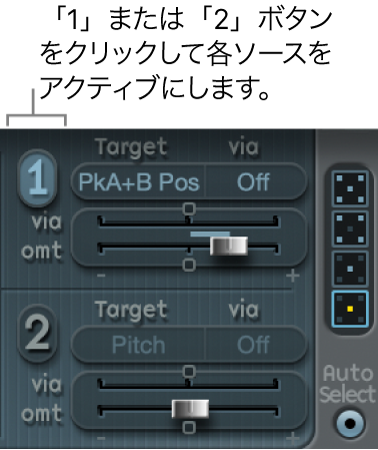
LFOのターゲットおよびソースパラメータ
LFO 1/2のオン/オフボタン: 各LFOのオン/オフを個別に切り替えます。
モジュレーションの「Target」ポップアップメニュー: モジュレーションターゲットを選択します。
「via」ソース・ポップアップ・メニュー: 各LFOのモジュレーションスケーリングを制御するviaソースを選択または無効にします。
「amt」スライダ: スライダを動かして、受信する「via」信号が0の場合のモジュレーションの量を指定します。たとえばモジュレーションホイールの位置が最小の場合です。
「via」ソースがオフに設定されている場合には、1つのスライダしか表示されません(「via」量スライダは表示されません)。オフ以外のいずれかの「via」ソースを選択した場合には、スライダは2つ表示されます。
「Via amount」スライダ: 最大の「via」のモジュレーションの量を設定します。たとえばモジュレーションホイールの位置が最大の場合などです。
SculptureでLFOモジュレーションのフェード時間を設定する
Logic Proで、以下の操作を行います:
モジュレーションをフェードインするには: 「Envelope」ノブを正の値の方に回します。
値が大きいほど遅延時間は長くなります。
モジュレーションをフェードアウトするには、「Envelope」ノブを負の値の方に回します。
ノブを左へ動かすほど、フェードアウトに要する時間が短くなります。
Sculptureで遅延ビブラートを設定する
LFOエンベロープは、遅延ビブラートによく使用されます。器楽奏者や歌手の多くが、持続音を発するときはこの方法を用います。
Logic Proで、LFOの「Envelope」ノブを右側(「delay」)に移動し、モジュレーションターゲットとしてピッチを選択します。
モジュレーションの強さは弱めにしてください。
LFOの「Rate」を5 Hzに設定します。
LFOの波形に三角波を選択します。
ヒント: モジュレーションソースをLFO、モジュレーションターゲットを「Pitch」に設定し、ディレイをかけた「Sample & Hold」を波形として選択し、「Rate」を高く設定し、短いフェードアウトをかけて、LFOでピッチを乱雑に、しかも急速にモジュレートすると、金管楽器のアタックフェーズをエミュレートするのに最適になります。